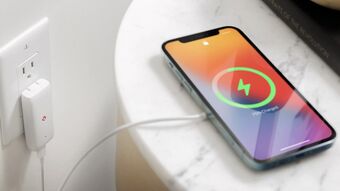Cách bật/tắt tính năng Center Stage trên iPhone 17 Pro Max dễ dàng
Tính năng Center Stage giúp camera trước của iPhone tự động điều chỉnh khung hình để giữ bạn ở vị trí trung tâm — ngay cả khi bạn di chuyển — rất hữu ích khi quay video, gọi FaceTime hoặc họp trực tuyến. Trên iPhone 17 Series, với sự kết hợp camera Ultra Wide và chip xử lý mạnh mẽ, tính năng này được triển khai mượt hơn, giúp người dùng dễ dàng xuất hiện “nổi bật” trong mỗi khung hình. Cùng theo dõi bài viết dưới đây để biết cách bật/tắt tính năng hữu ích này nhé.
Khi nào nên bật tính năng này?
Khi bạn sử dụng camera trước để gọi video, họp trực tuyến hoặc quay vlog: Center Stage sẽ giúp giữ bạn luôn ở giữa khung hình, không cần chỉnh tay nhiều.
Khi bạn quay hoặc chụp một mình và muốn camera tự động theo dõi chuyển động hoặc có thêm người vào khung.
Trái lại: nếu bạn đang quay ở một góc cố định, với khung hình tĩnh – ví dụ quay sản phẩm, phỏng vấn hoặc scene không có người di chuyển nhiều – thì việc bật Center Stage đôi khi lại không cần thiết, và bạn có thể tắt để giữ khung hình ổn định hơn.
Hướng dẫn bật/tắt Center Stage trên iPhone 17 Pro Max
Dưới đây là các bước theo thứ tự đơn giản để bạn thao tác nhanh.
1. Cách bật Center Stage

Mở ứng dụng Camera trên iPhone.
Chuyển sang camera trước.
Tại khung ngắm, tìm biểu tượng Center Stage (thường là hình người trong khung hoặc ghi “Center Stage”) → chạm vào để bật. Khi biểu tượng chuyển màu (vd: vàng) là đã kích hoạt thành công.
Sau đó bạn có thể di chuyển nhẹ, thêm người hoặc thay đổi góc – thiết bị sẽ tự lấy khung sao cho bạn vẫn nằm ở trung tâm.
2. Cách tắt Center Stage

Để tắt toàn bộ Center Stage, bạn có thể chạm lại nút Center Stage và chọn “Tắt”.
Nếu bạn muốn vẫn sử dụng nhưng không muốn camera xoay hoặc thu phóng tự động (ví dụ muốn giữ khung cứng định):
Khi Center Stage đang bật, chạm vào biểu tượng Center Stage → chọn tùy chọn “Tự động xoay" hoặc “Tự động thu/phóng” → chuyển sang “Tắt”.
Những lưu ý khi sử dụng
Center Stage hoạt động tốt nhất khi có đủ ánh sáng và khoảng cách giữa bạn và camera ở mức phù hợp (không quá gần, quá xa) để camera có thể nhận diện khuôn mặt tốt.
Khi dùng các ứng dụng bên thứ ba như Zoom, Google Meet, Messenger, bạn cần đảm bảo đã cấp phép truy cập camera và ứng dụng hỗ trợ tính năng này để Center Stage hoạt động.
Nếu bạn quay ở môi trường cố định, không di chuyển nhiều và muốn giữ bố cục ổn định – ví dụ quay sản phẩm, phỏng vấn tĩnh – bạn nên tắt Center Stage để tránh việc camera tự xoay hoặc tự zoom không mong muốn.
Tổng kết
Tóm lại, tính năng Center Stage trên iPhone 17 Series là một công cụ rất tiện dụng để bạn xuất hiện “chuẩn” trong mỗi khung hình mà không phải lo lắng về việc căn chỉnh camera. Chỉ với vài thao tác đơn giản bật/tắt, bạn đã có thể linh hoạt lựa chọn giữa “tự động theo dõi” hoặc “giữ nguyên bố cục”. Hãy thử ngay để tận dụng tối đa camera trước của bạn nhé!
Ngoài ra, để bảo vệ ‘dế yêu’ khi trải nghiệm tính năng Center Stage, bạn có thể tham khảo ngay ốp lưng iPhone 17 Pro Max với nhiều mẫu mã đẹp và bền bỉ.